기계 번역으로 제공되는 번역입니다. 제공된 번역과 원본 영어의 내용이 상충하는 경우에는 영어 버전이 우선합니다.
4단계: 모델을 사용하여 이미지 분석
DetectCustomLabels API를 직접 호출하여 이미지를 분석합니다. 이 단계에서는 detect-custom-labels AWS Command Line Interface (AWS CLI) 명령을 사용하여 예제 이미지를 분석합니다. Amazon Rekognition Custom Labels 콘솔에서 AWS CLI 명령을 가져옵니다. 콘솔은 모델을 사용하도록 AWS CLI 명령을 구성합니다. 사용자는 Amazon S3 버킷에 저장된 이미지만 제공하면 됩니다. 이 주제는 각 예제 프로젝트에 사용할 수 있는 이미지를 제공합니다.
참고
콘솔은 Python 예제 코드도 제공합니다.
detect-custom-labels의 출력에는 이미지에서 찾은 레이블 목록, 경계 상자(모델이 객체 위치를 찾는 경우), 예측 정확도에 대한 모델의 신뢰도가 포함됩니다.
자세한 내용은 훈련된 모델을 사용한 이미지 분석 섹션을 참조하세요.
이미지를 분석하려면(콘솔)
-
<textobject><phrase>실행 중으로 표시된 모델 상태와 실행 중인 모델을 중지하기 위한 중지 버튼입니다.</phrase></textobject>
아직 설정하지 않았다면를 설정합니다 AWS CLI. 지침은 4단계: AWS CLI 및 AWS SDKs 설정 섹션을 참조하세요.
-
아직 하지 않았다면 모델을 실행하세요. 자세한 내용은 3단계: 모델 시작 섹션을 참조하세요.
-
모델 사용 탭을 선택한 다음 API 코드를 선택합니다. 아래 표시된 모델 상태 패널에는 모델이 실행 중으로 나와 있으며, 실행 중인 모델을 중지하는 중지 버튼과 API를 표시하는 옵션이 있습니다.
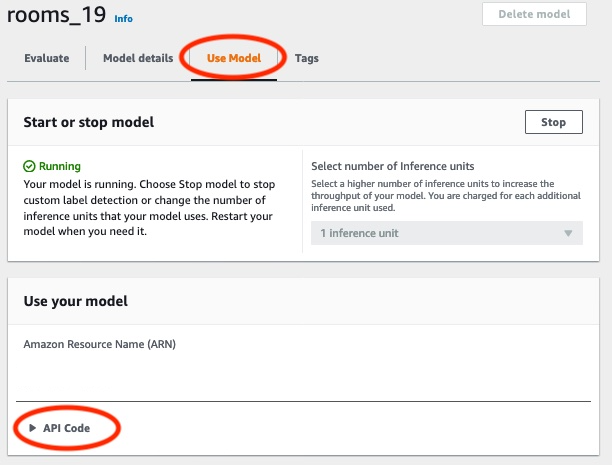
AWS CLI 명령을 선택합니다.
-
이미지 분석 섹션에서를 호출하는 AWS CLI 명령을 복사합니다
detect-custom-labels. Rekognition 콘솔의 다음 이미지에는 기계 학습 모델을 사용하여 이미지에서 사용자 지정 레이블을 감지하는 AWS CLI 명령이 있는 ‘이미지 분석’ 섹션과 모델을 시작하고 이미지 세부 정보를 제공하는 지침이 나와 있습니다.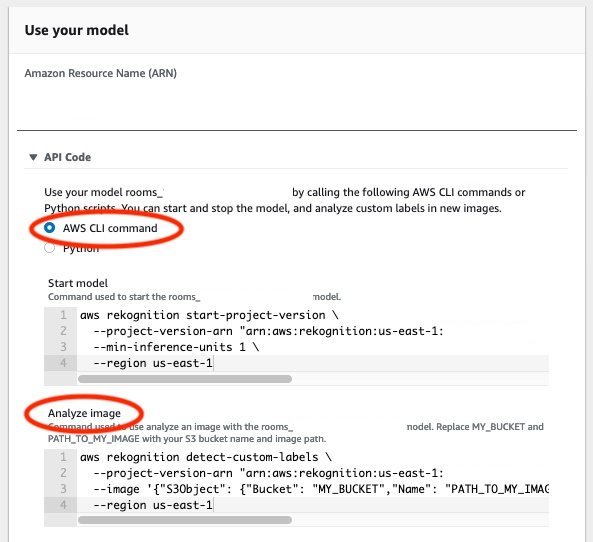
-
Amazon S3 버킷에 예제 이미지를 업로드합니다. 지침은 예제 이미지 가져오기 섹션을 참조하세요.
-
명령 프롬프트에 이전 단계에서 복사한 AWS CLI 명령을 입력합니다. 다음 예제와 같아야 합니다.
--project-version-arn의 값은 모델의 Amazon 리소스 이름(ARN)이어야 합니다.--region의 값은 모델을 생성한 AWS 리전이어야 합니다.MY_BUCKET및PATH_TO_MY_IMAGE를 이전 단계에서 사용한 Amazon S3 버킷과 이미지로 변경합니다.사용자 지정 레이블 액세스 프로필을 사용하여 자격 증명을 가져오려는 경우
--profile custom-labels-access파라미터를 추가하세요.aws rekognition detect-custom-labels \ --project-version-arn "model_arn" \ --image '{"S3Object": {"Bucket": "MY_BUCKET","Name": "PATH_TO_MY_IMAGE"}}' \ --regionus-east-1\ --profile custom-labels-access모델이 객체, 장면 및 개념을 찾으면 AWS CLI 명령의 JSON 출력이 다음과 같이 표시됩니다.
Name은 모델이 찾은 이미지 수준 레이블의 이름입니다.Confidence는 예측 정확도에 대한 모델의 신뢰도입니다.{ "CustomLabels": [ { "Name": "living_space", "Confidence": 83.41299819946289 } ] }모델이 객체 위치를 찾거나 브랜드를 찾으면 레이블이 지정된 경계 상자가 반환됩니다.
BoundingBox는 객체를 둘러싸고 있는 상자의 위치가 포함되어 있습니다.Name은 모델이 경계 상자에서 찾은 객체입니다.Confidence는 경계 상자에 객체가 포함되어 있는지 여부에 대한 모델의 신뢰도입니다.{ "CustomLabels": [ { "Name": "textract", "Confidence": 87.7729721069336, "Geometry": { "BoundingBox": { "Width": 0.198987677693367, "Height": 0.31296101212501526, "Left": 0.07924537360668182, "Top": 0.4037395715713501 } } } ] } -
모델을 계속 사용하여 다른 이미지를 분석하세요. 더 이상 사용하지 않을 경우 모델을 중지하세요. 자세한 내용은 5단계: 모델 중지 섹션을 참조하세요.
예제 이미지 가져오기
DetectCustomLabels 작업에 다음 이미지를 사용할 수 있습니다. 각 프로젝트에 이미지가 하나씩 있습니다. 이미지를 사용하려면 S3 버킷에 업로드합니다.
예제 이미지를 사용하려면
-
사용 중인 예제 프로젝트와 일치하는 다음 이미지를 마우스 오른쪽 버튼으로 클릭합니다. 그런 다음 이미지 저장을 선택하여 이미지를 컴퓨터에 저장합니다. 사용 중인 브라우저에 따라 메뉴 옵션이 다를 수 있습니다.
-
AWS 계정이 소유하고 Amazon Rekognition Custom Labels를 사용하는 리전과 동일한 리전에 있는 Amazon S3 버킷에 이미지를 업로드합니다. AWS
이에 관한 지침은 Amazon Simple Storage Service 사용 설명서에서 Amazon S3에 객체 업로드를 참조하세요.
이미지 분류

다중 레이블 분류

브랜드 감지
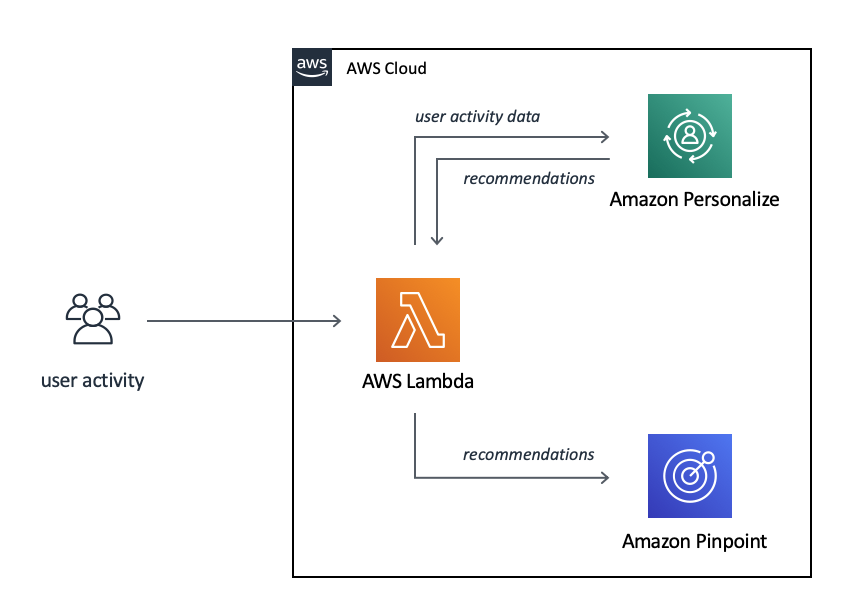
객체 위치 파악
